win10右下角的通知图标怎么隐藏 win10右下角通知栏图标隐藏设置方法
更新时间:2023-06-29 09:55:26作者:xinxin
在win10系统的右下角有一个通知图标,当用户在运行电脑的过程中也时常会弹出一些消息提示通知,因此一些用户为了不影响到操作,就想要将win11系统桌面右下角的通知栏图标隐藏起来,可是win10右下角的通知图标怎么隐藏呢?这里小编就来教大家win10右下角通知栏图标隐藏设置方法。
推荐下载:win10专业版iso原版镜像
具体方法:
1、点击屏幕左下角开始,点击【设置】。
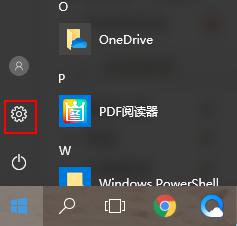
2、然后单击“输入系统”。
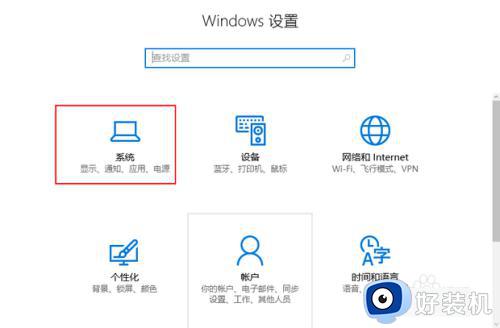
3、然后单击“通知和操作”。
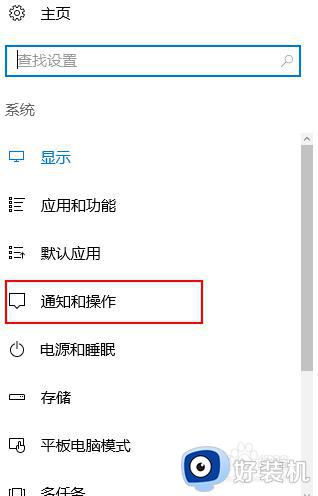
4、选择【在任务栏上显示那些图标】。
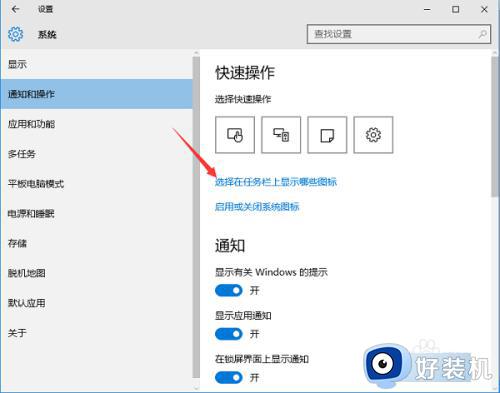
5、取消掉想要隐藏的图标即可。
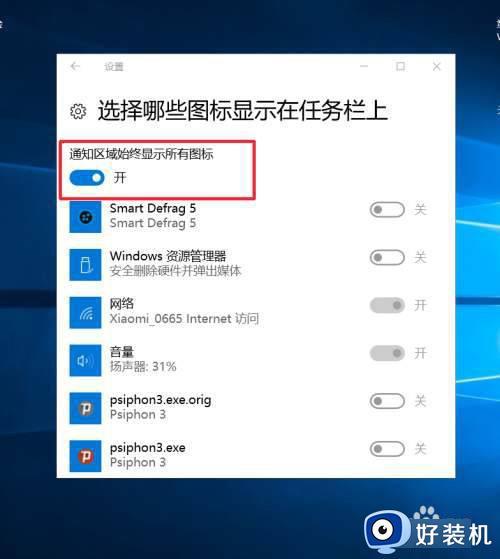
上述就是小编给大家讲解的win10右下角通知栏图标隐藏设置方法了,有遇到过相同问题的用户就可以根据小编的步骤进行操作了,希望能够对大家有所帮助。
win10右下角的通知图标怎么隐藏 win10右下角通知栏图标隐藏设置方法相关教程
- win10右下角图标折叠隐藏的设置方法 win10如何设置右下角图标折叠
- win10隐藏右下角托盘图标的方法 win10怎么把电脑托盘某个图标去掉
- win10隐藏右下角托盘图标的操作步骤 win10托盘图标的隐藏方法
- win10不隐藏任务栏图标怎么设置 win10如何不隐藏任务栏图标
- 怎么隐藏win10右下角盾牌图标 win10右下角盾牌图标怎么取消
- win10不隐藏右下角图标怎么设置 win10怎么恢复电脑右下角的小图标
- win10右下角倒三角不见了怎么回事 win10右下角三角标不见了如何恢复
- win10右下角语言栏怎么隐藏 win10隐藏语言栏设置方法
- 如何设置win10语言栏隐藏 win10怎么隐藏语言栏位置
- win10怎么隐藏任务栏图标 win10隐藏任务栏图标的方法介绍
- win10拼音打字没有预选框怎么办 win10微软拼音打字没有选字框修复方法
- win10你的电脑不能投影到其他屏幕怎么回事 win10电脑提示你的电脑不能投影到其他屏幕如何处理
- win10任务栏没反应怎么办 win10任务栏无响应如何修复
- win10频繁断网重启才能连上怎么回事?win10老是断网需重启如何解决
- win10批量卸载字体的步骤 win10如何批量卸载字体
- win10配置在哪里看 win10配置怎么看
win10教程推荐
- 1 win10亮度调节失效怎么办 win10亮度调节没有反应处理方法
- 2 win10屏幕分辨率被锁定了怎么解除 win10电脑屏幕分辨率被锁定解决方法
- 3 win10怎么看电脑配置和型号 电脑windows10在哪里看配置
- 4 win10内存16g可用8g怎么办 win10内存16g显示只有8g可用完美解决方法
- 5 win10的ipv4怎么设置地址 win10如何设置ipv4地址
- 6 苹果电脑双系统win10启动不了怎么办 苹果双系统进不去win10系统处理方法
- 7 win10更换系统盘如何设置 win10电脑怎么更换系统盘
- 8 win10输入法没了语言栏也消失了怎么回事 win10输入法语言栏不见了如何解决
- 9 win10资源管理器卡死无响应怎么办 win10资源管理器未响应死机处理方法
- 10 win10没有自带游戏怎么办 win10系统自带游戏隐藏了的解决办法
